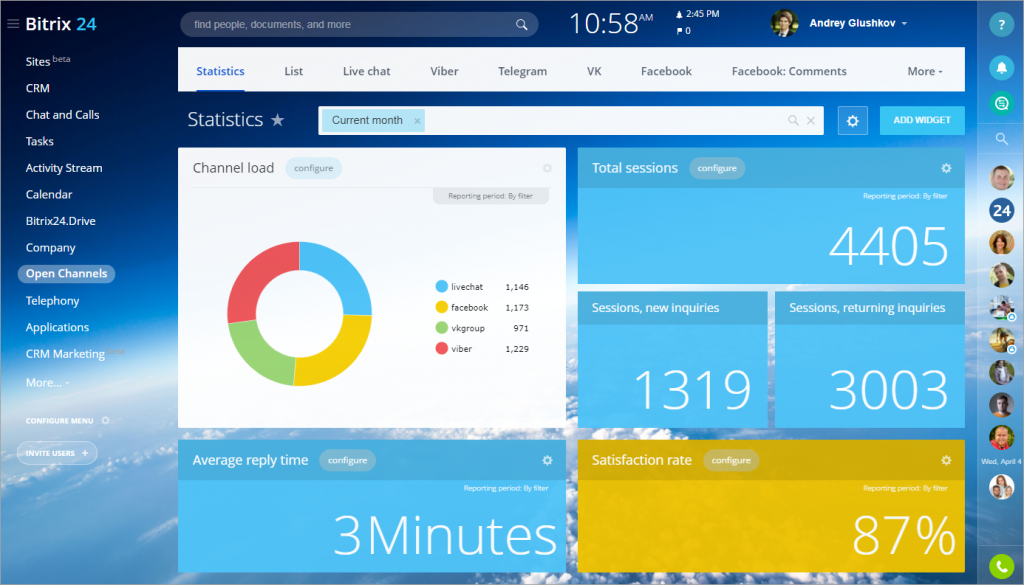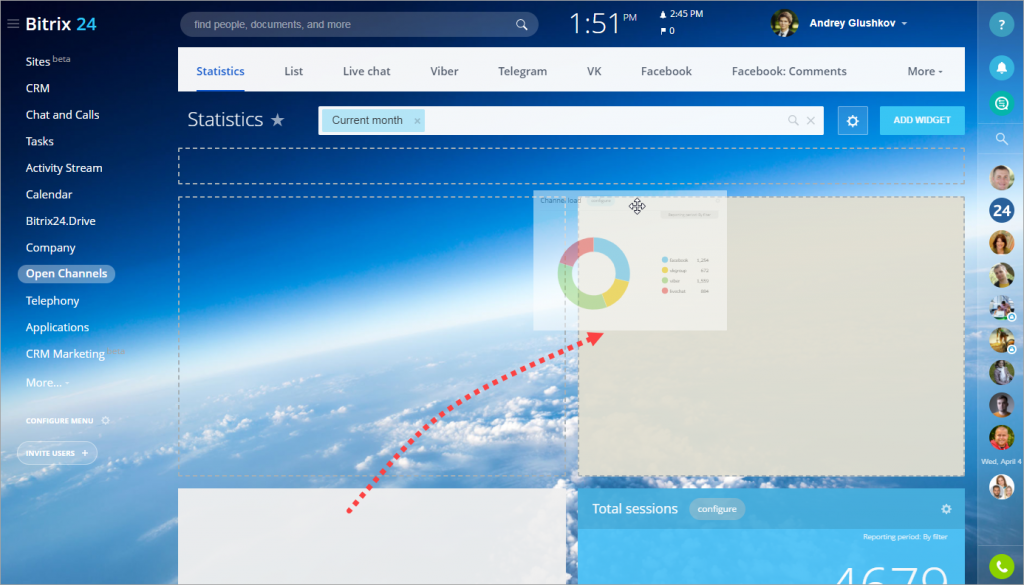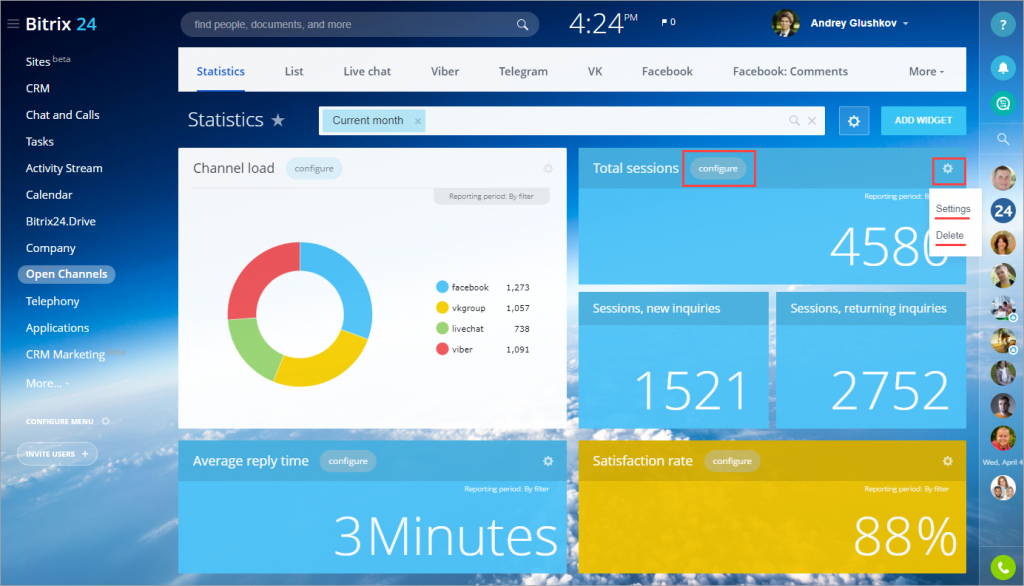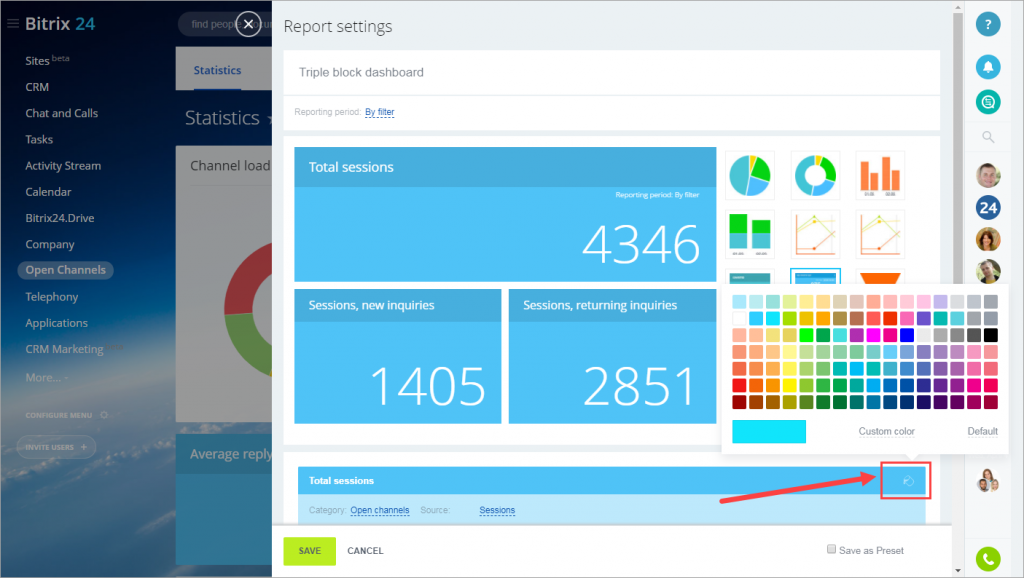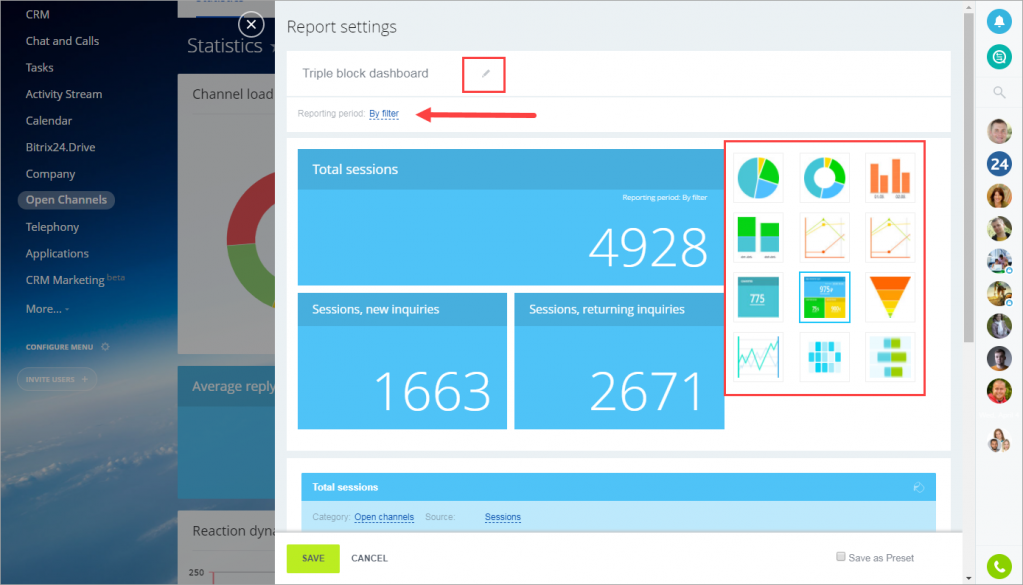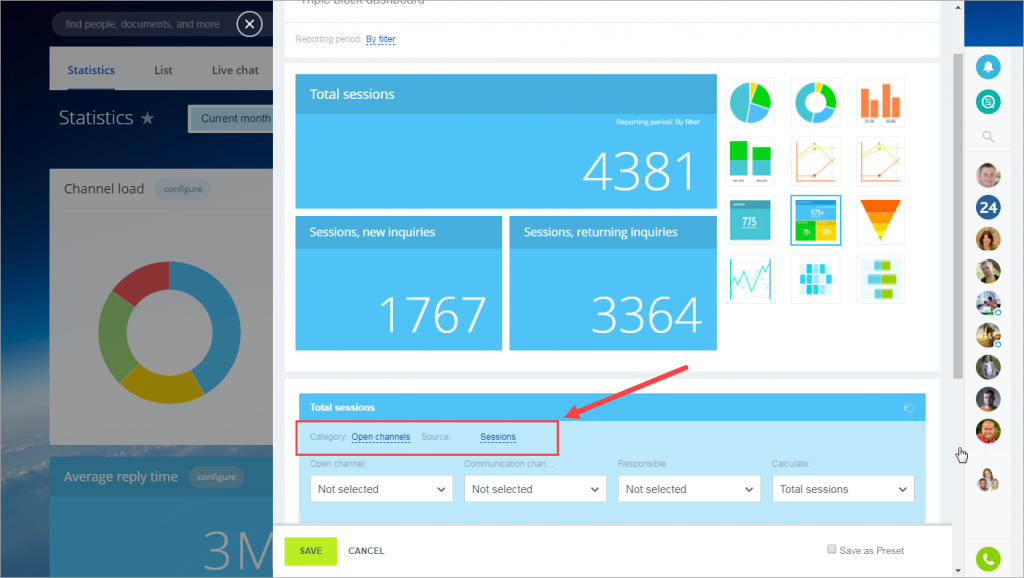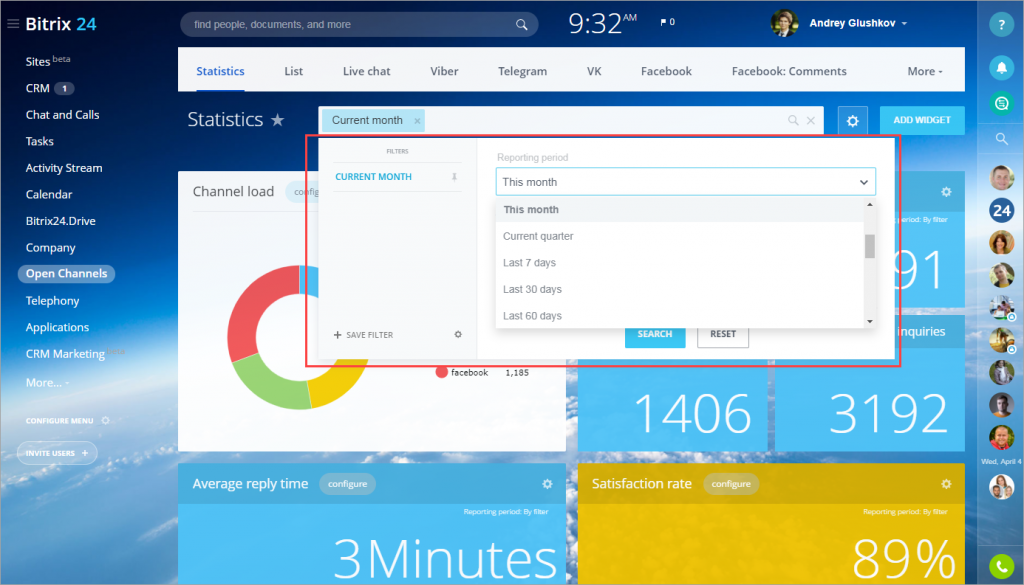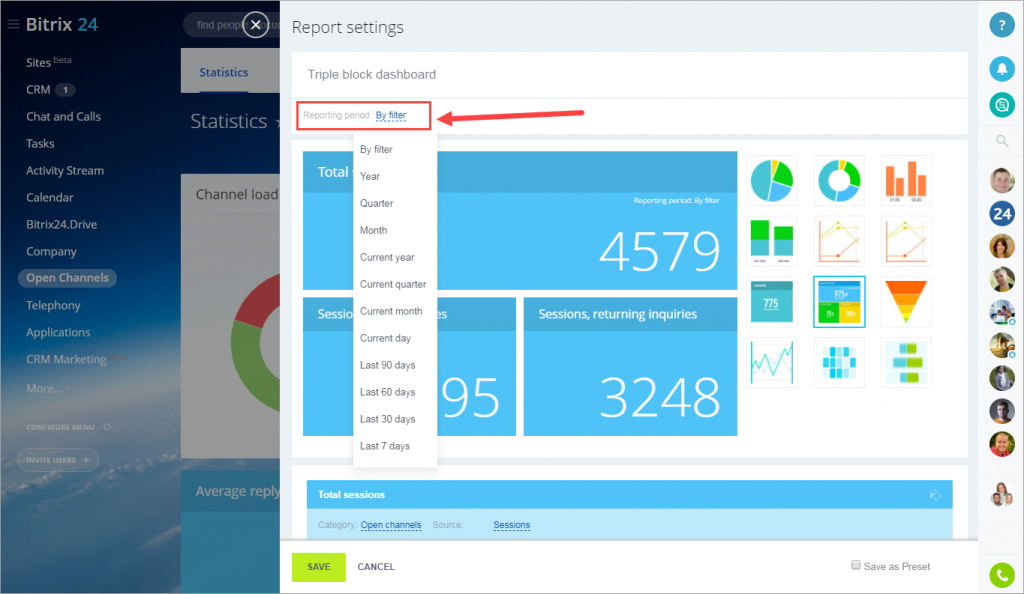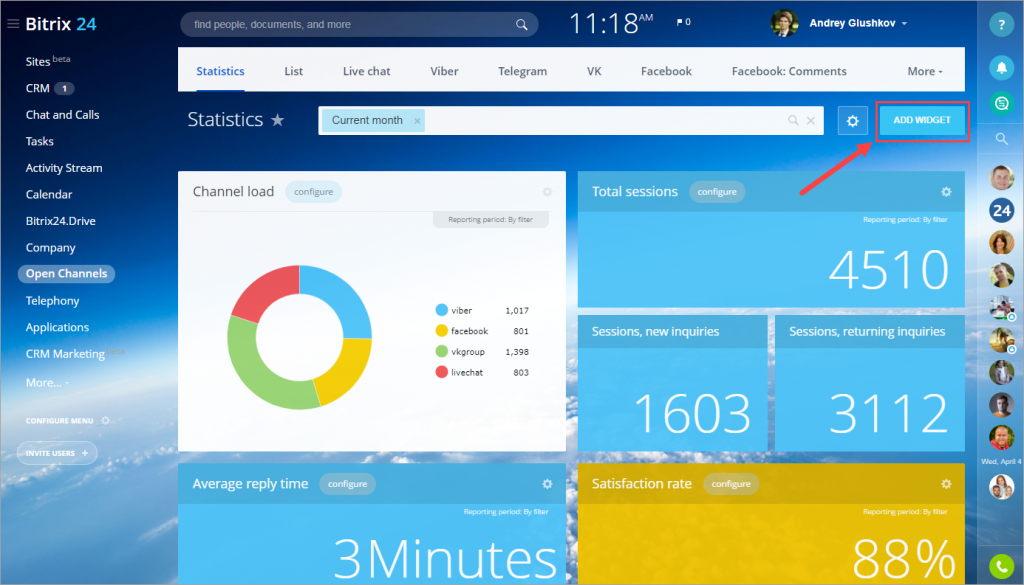I rapporti sui Canali aperti ti aiuteranno a capire qual è il canale aperto più popolare fra i tuoi clienti, quanto sono efficaci i tuoi operatori, qual è il tempo medio di risposta, qual è il tasso di soddisfazione e così via.
Come funziona
Puoi visualizzare tutte le informazioni essenziali relative ai canali aperti in un unico posto: efficacia degli operatori, numero di messaggi ricevuti tramite ciascun messenger o social network, tempo medio di risposta e così via.
Come personalizzare l'aspetto dei rapporti
Puoi eliminare qualsiasi widget cliccando su Ingranaggio>Elimina.
Inoltre, puoi configurare qualsiasi widget. Esistono due modi per farlo: puoi cliccare su Ingranaggio>Impostazioni o cliccare semplicemente su Configura.
Passerai a Impostazioni rapporto. Qui puoi scegliere il colore del widget.
Impostazioni rapporto
- Clicca su Matita per rinominare il rapporto.
- Clicca su Filtra per per impostare un Periodo rapporto.
- Clicca sul menu a destra per scegliere il modulo di presentazione del rapporto (grafico a torta, grafico a barre, istogramma in pila, grafico a linee, numero, funnel, grafico a doppio asse o attivo).
- Scorri in basso e imposta la categoria e l'origine dei dati utilizzati nel rapporto.
La categoria Canali aperti utilizza canali di comunicazione, responsabili e una varietà di contatori di canali aperti come origine dati.
Ecco un elenco di contatori di canali aperti:
- Sessioni totali
- Sessioni a ora
- Sessioni, nuove richieste
- Sessioni, richieste di ritorno
- Sessioni con valutazione positiva
- Sessioni con valutazione negativa
- Sessioni senza valutazione
- Sessioni con valutazione
- Sessioni assegnate
- Sessioni con risposta
- Sessioni ignorate
- Tasso di soddisfazione
Filtri rapporti
Come aggiungere un nuovo widget
Clicca sul pulsante nell'angolo in alto a destra per aggiungere un widget.
Scegli dove salvare il nuovo modello di widget.
Modalità demo
Puoi passare ai dati reali cliccando su Disattiva modalità demo. Tutte le modifiche apportate in modalità demo saranno applicate automaticamente ai dati reali.
Inoltre, puoi ripristinare tutte le impostazioni predefinite in questo menu.
Siamo sicuri che apprezzerai questo nuovissimo strumento e creerai rapporti sui Canali aperti senza alcun problema!